現在のパスワードを入力してください。
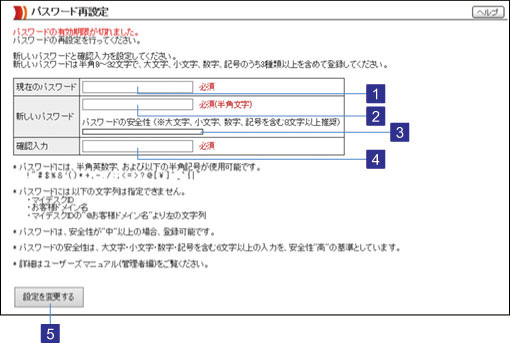
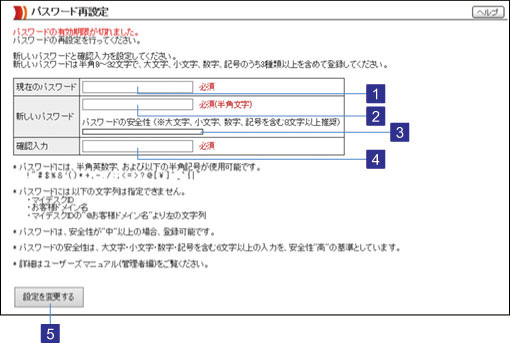
1
現在のパスワードを入力してください。
2
パスワードを半角8文字以上32文字以内で、大文字・小文字・数字・記号のうち3種類以上を含めて入力してください。また、パスワードには、半角英数字および以下の半角記号が使用できます。
! " # $ % & ' ( ) * + , - . / : ; < = > ? @ [ \ ] ^ _ ` { | ~
![]()
3
パスワードの安全性を表します。大文字・小文字・数字・記号全てを含む8文字以上の入力を、安全性”高”の基準としています。
![]()
4
確認のため、上記のパスワードをもう一度入力します。
5
設定内容が変更され、パスワード再設定完了画面が表示されます。